python OpenCv dlib实现人脸68个关键点检测并标注
寒假跟着老师做科技部的项目,主要做微表情的检测。刚开始一头雾水,在研究了两天之后,渐渐找到了一点感觉。 ——这里主要实现了利用python3.6 + OpenCV + dlib 实现人脸68个关键点检测并标注 。
- python3.6下dlib的配置
- 利用提供的训练模型进行人脸检测
- 使用OpenCV进行标注
python3.6 下 dlib 的配置
dlib在python下的配置反反复复一直在折腾,一会说编码错误,一会又查资料说需要安装编译boost和Cmake等其他软件环境。反复查找资料后,这里给出一种简单快速地安装方法,不需要安装编译boost和Cmake等其他软件环境。
对应Anaconda的安装在这里不是重点,就不多说了。没有安装过的可以去找度娘。
第一步
使用Anaconda创建一个Python版本为3.6的Python环境。
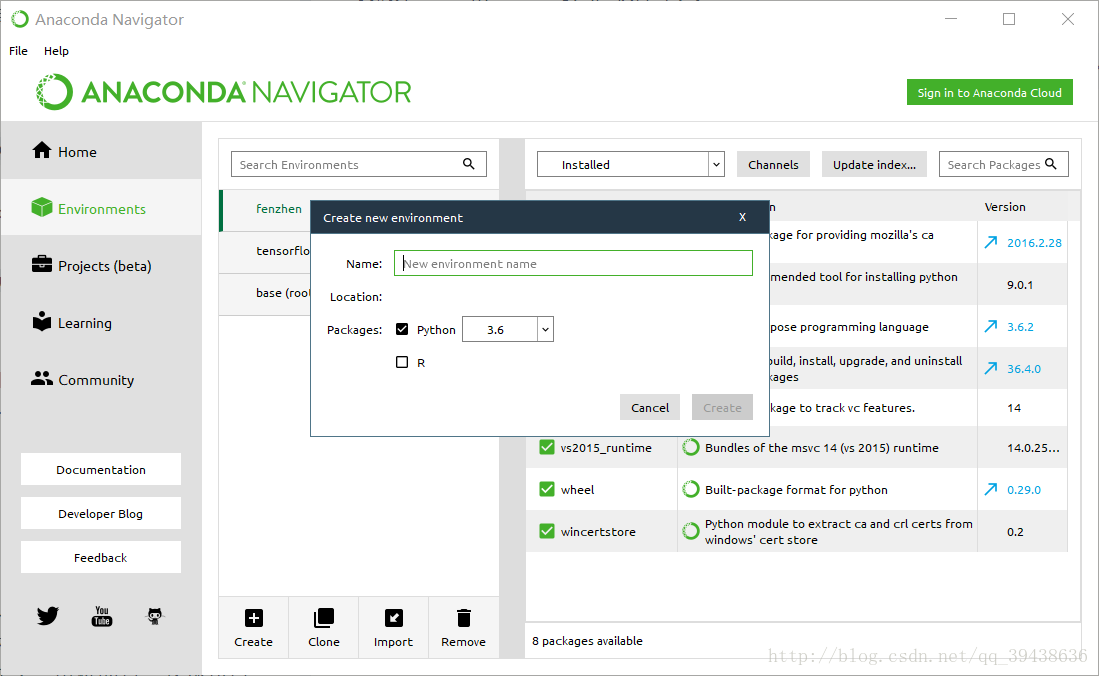
第二步
在终端中打开环境。
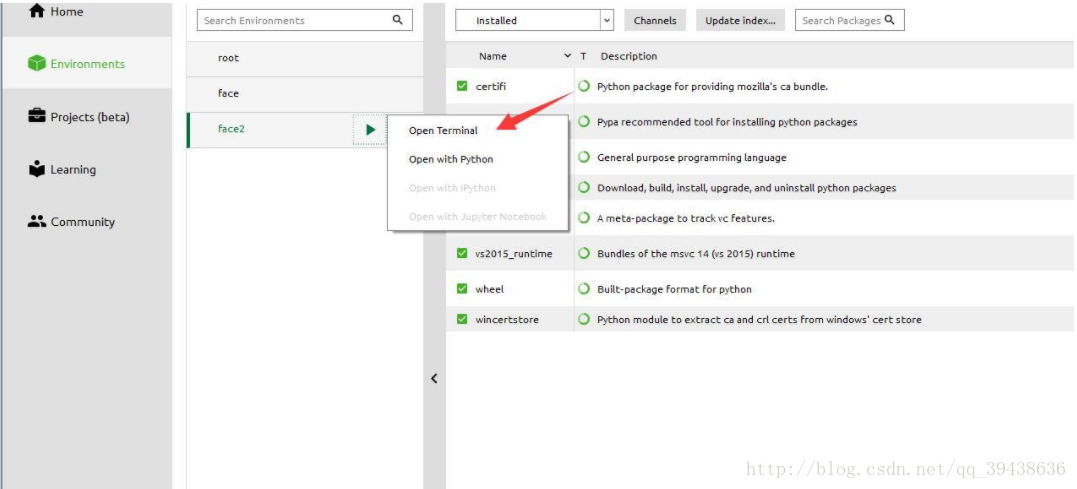
第三步
输入:
pip install dlib==19.7.0
注意:直接输入安装dlib可能会出错,因为可能最新版无whl格式的安装包,所以建议安装19.7.0版本,可以跳过安装boost和Cmake。
等待安装成功!
人脸检测 + 标注
利用Dlib官方训练好的模型“shape_predictor_68_face_landmarks.dat”进行68点标定,利用OpenCv进行图像化处理,在人脸上画出68个点,并标明序号;
实现的68个特征点标定功能如下图所示:

设计流程
工作内容主要以下两大块:68点标定 和 OpenCv绘点
68点标定:
借助官方的训练模型实现;
dlib中为我们提供了关于人脸检测标注训练好的文件可在http://dlib.net/files/shape_predictor_68_face_landmarks.dat.bz2下载
(下载完成后解压到工程目录下)
OpenCv绘点:
介绍了用到的 画圆函数cv2.circle() 和 输出字符串函数 cv2.putText() ;
流程:
1. 调用dlib库来进行人脸识别,调用预测器“shape_predictor_68_face_landmarks.dat”进行68点标定
2. 存入68个点坐标
3. 利用 cv2.circle 来画68个点
4. 利用 cv2.putText() 函数来画数字1-68
程序展示
1 | # _*_ coding:utf-8 _*_ |
结果展示

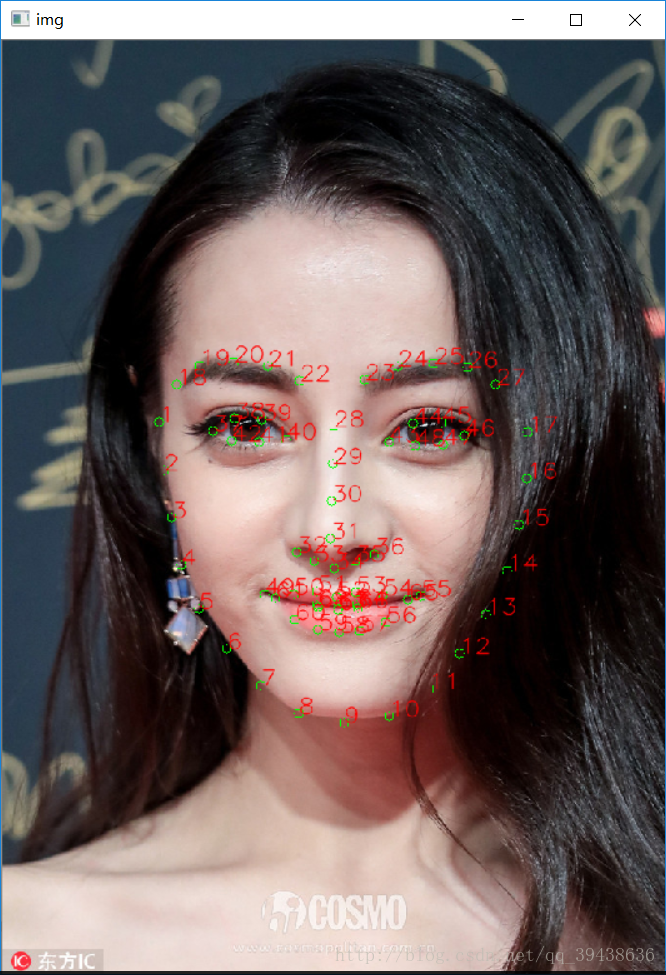
作者 @culeao
2018 年 02月 08日